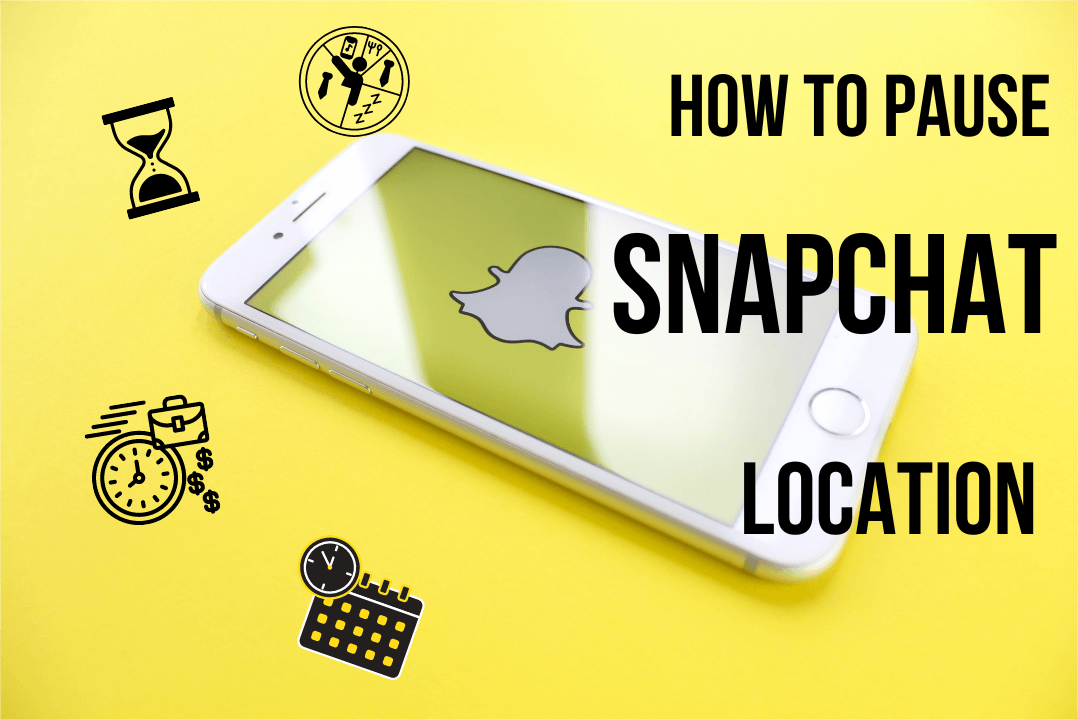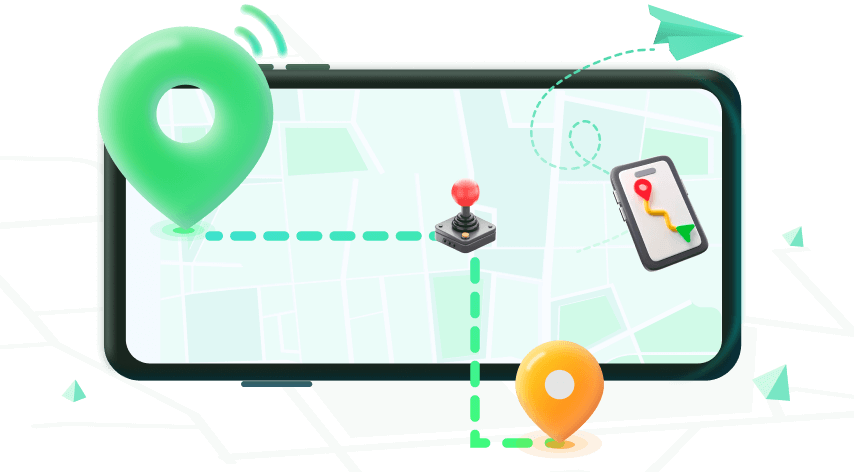Remarque : Fonctionne uniquement lorsque l’utilisateur accorde son autorisation.

Puis-je suspendre ou geler ma localisation sur Snapchat ? Comment arrêter de partager ma position sur Snapchat ?
La fonction de localisation sur Snapchat permet à vos amis de voir votre position en temps réel sur la carte. Bien que ce soit un moyen amusant de rester connecté, cela peut aussi poser des problèmes de confidentialité. Si vous cherchez à mettre en pause votre localisation sur Snapchat sans la désactiver, ce guide vous montrera comment procéder.
- Partie 1 : Suspendre la localisation de Snapchat sans désactiver la localisation
- Partie 2 : Mettre en pause la localisation de Snapchat en désactivant la carte Snap
- Partie 3 : Gel de votre position sur Snapchat en empêchant l'accès à votre localisation
- Partie 4 : Mettre en pause la localisation sur Snapchat en activant le mode fantôme
- Partie 5 : FAQ sur la gestion de la localisation sur Snapchat
Partie 1 : Suspendre la localisation de Snapchat sans désactiver la fonction
Pouvez-vous geler votre position sur Snapchat sans désactiver la localisation ? Eh bien oui, ce n'est pas si difficile.
En effet, vous pouvez utiliser des outils comme WooTechy iMoveGo pour geler votre position géographique à un endroit précis. Cela vous permet de donner l'illusion que vous êtes ailleurs, tout en continuant à utiliser Snapchat sans partager votre véritable emplacement.
WooTechy iMoveGo est un logiciel de géolocalisation innovant qui vous permet de simuler votre emplacement GPS à tout moment et où que vous soyez. Avec iMoveGo, vous pouvez facilement mettre en pause votre localisation sur Snapchat tout en restant dans votre zone de confort. En quelques clics, vous pouvez faire apparaître votre Snapchat n'importe où : dans un autre pays, un quartier, une rue, une bibliothèque ou même un café. Ou encore, mettre en pause la localisation de votre snapchat à certains endroits.
Les caractéristiques clés de WooTechy iMoveGo

75.000.000+
Download
- Téléportation instantanée : Changez votre position en un clic, où que vous soyez.
- Mouvement réaliste : Déplacez-vous à vitesse normale et suivez des itinéraires comme en vrai.
- Multi-scénarios: Fonctionne avec toutes les apps de géolocalisation, y compris Snapchat, Pokémon GO et Find My.
- 100% Sécurisé : Pas de jailbreak requis, votre appareil reste protégé.
- Multi-appareils : Modifiez votre emplacement sur jusqu’à 10 appareils en même temps.
- Compatibilité : Prend en charge iOS et Android, y compris iPod et iPad.
Maintenant que nous connaissons ses fonctionnalités étonnantes, découvrons comment vous pouvez geler les emplacements Snapchat avec iMoveGo.
Étapes pour geler l'emplacement de Snapchat avec iMoveGo
WooTechy iMoveGo propose une version mobile et une version PC. Selon vos préférences, vous pouvez soit désactiver la localisation de Snapchat sans utiliser d'ordinateur, soit modifier l'emplacement de votre téléphone via un PC Windows ou Mac. Voici les étapes pour geler votre emplacement Snapchat en utilisant iMoveGo :
iMoveGo App Version:
Étape 1 : Téléchargez et installez iMoveGo sur votre téléphone, puis sélectionnez-le comme application de localisation fictive.
Étape 2 : Entrez l'endroit de votre choix et cliquez sur "Déplacer" pour simuler ou figer votre position sur Snapchat.
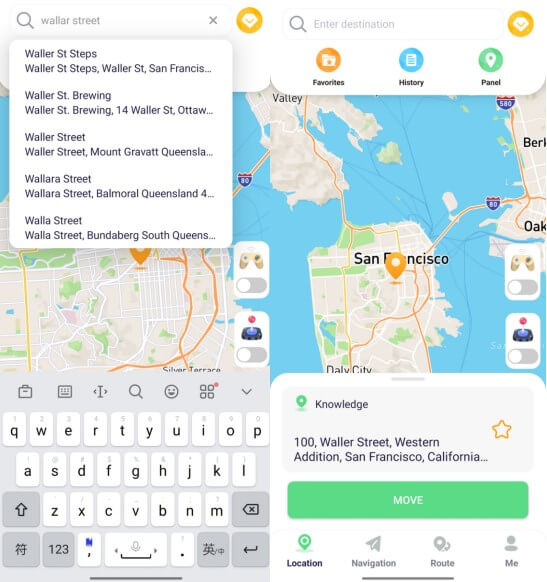
iMoveGo PC Version:
Étape 1 : Téléchargez et lancez WooTechy iMoveGo sur votre ordinateur. Connectez votre téléphone à votre ordinateur via un câble USB ou WiFi. Autorisez l'accès sur votre téléphone et votre PC si nécessaire.
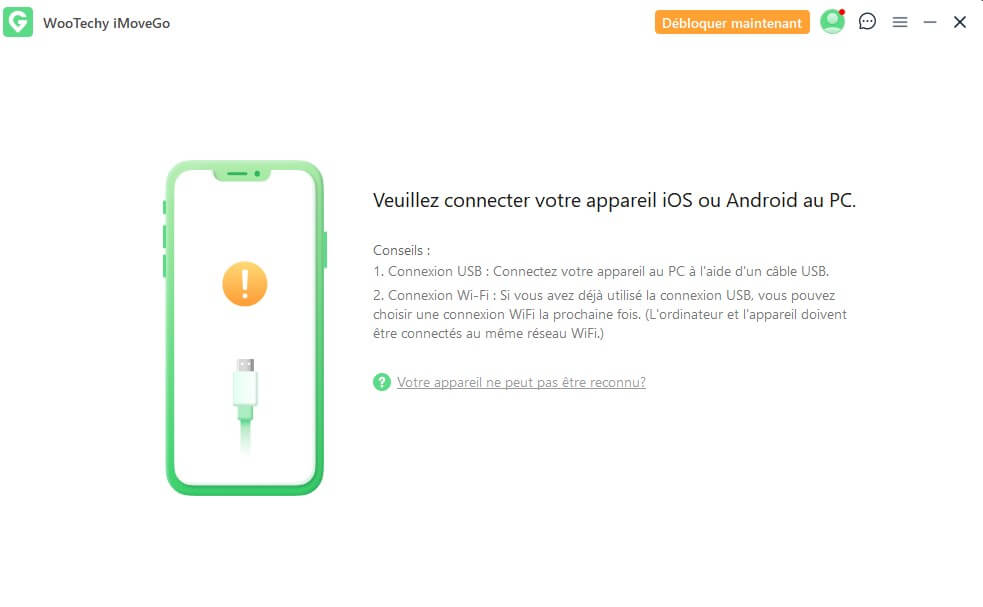
Étape 2 : Dans WooTechy iMoveGo, sélectionnez le mode de téléportation et choisissez un emplacement où vous souhaitez "geler" votre position.
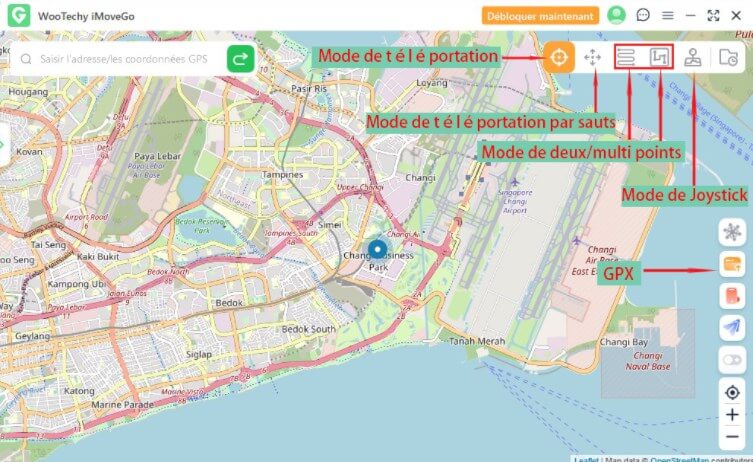
Étape 3 : Cliquez sur "Déplacer" pour ajuster votre position à cet endroit. Votre localisation sur Snapchat sera immédiatement mise en pause et figée à cet emplacement.
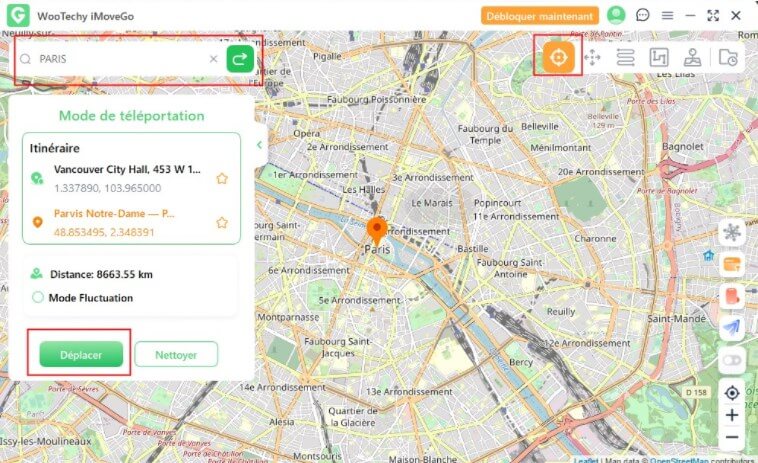
Conseil:
Si vous souhaitez revenir à votre emplacement réel, il vous suffit de fermer iMoveGo et redémarrer Snapchat.
Partie 2 : Mettre en pause la localisation de Snapchat en désactivant la carte Snap
Une autre méthode pour mettre en pause la localisation sur Snapchat consiste à désactiver la fonction Snap Map. Cela peut être utile si vous ne souhaitez pas afficher votre position en temps réel, tout en maintenant votre activité sur l'application. Voici comment faire :
Ouvrez l'application Snapchat et accédez à l'écran de l'appareil photo.
Pincez l'écran avec deux doigts pour accéder à la Snap Map.
Dans le coin supérieur droit, cliquez sur l'icône d'engrenage pour ouvrir le menu des paramètres.
Choisissez "Mode fantôme" pour désactiver complètement le partage de position.
Revenez maintenant à Snapchat, ouvrez les paramètres et faites défiler vers le bas pour gérer.
Appuyez sur gérer, accédez aux cartes, appuyez dessus, puis désactivez enfin les données d'utilisation du partage.
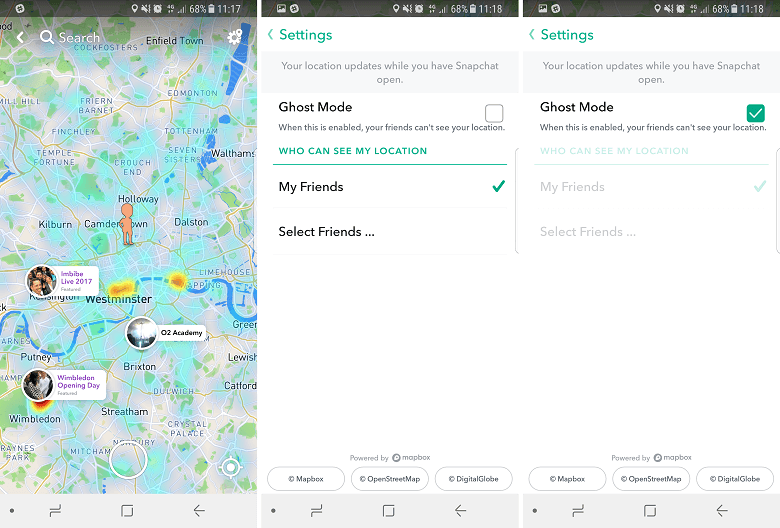
Une fois ces étapes terminées, votre position ne sera plus visible pour vos amis sur la carte Snap. Si vous souhaitez réactiver le partage de position, répétez simplement les mêmes étapes et choisissez le paramètre souhaité.
Partie 3 : Gel de votre position sur Snapchat en empêchant l'accès à votre localisation
Si vous souhaitez geler Snapchat en arrêtant son accès à votre emplacement, vous pouvez suivre les étapes ci-dessous :
Sur votre appareil, ouvrez l'application Paramètres.
Faites défiler vers le bas et localisez la barre de recherche. Appuyez dessus et tapez "Snapchat" pour trouver les paramètres de Snapchat.
Appuyez sur l'option Snapchat qui apparaît sous la barre de recherche pour ouvrir les paramètres de l'application.
Sur la page des paramètres de Snapchat, vous verrez une option intitulée "Emplacement" en haut de la liste. Appuyez dessus pour accéder aux paramètres de localisation.
Ici, vous verrez quelques options. Pour geler Snapchat en arrêtant son accès à votre emplacement, sélectionnez l'option "Jamais".
Après avoir sélectionné "Jamais," Snapchat ne pourra plus accéder à votre position.
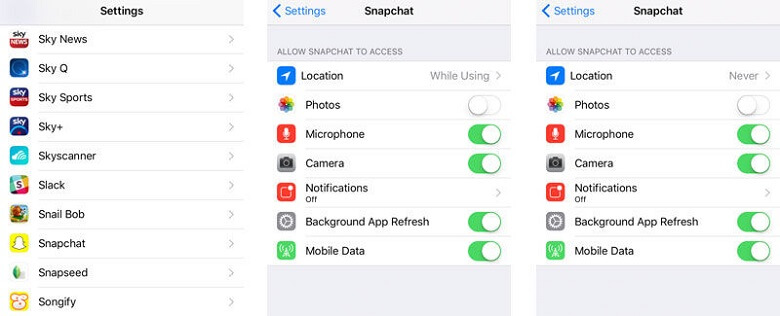
En suivant ces étapes, vous pouvez geler Snapchat en arrêtant son accès à votre emplacement. Il est important de noter que si jamais vous souhaitez réactiver l'accès à la localisation pour Snapchat, vous pouvez simplement revenir dans les paramètres de l'application et sélectionner l'option appropriée.
Partie 4 : Mettre en pause la localisation sur Snapchat en activant le mode fantôme
Maintenant, si vous souhaitez suspendre le partage de position Snapchat, vous pouvez facilement le faire en activant le mode fantôme. Voici les étapes simples à suivre :
Ouvrez l'application Snapchat sur votre appareil.
Appuyez sur l'icône de localisation pour visiter visiter Snap Map.
Appuyez sur l'icône des paramètres, que vous pouvez trouver dans le coin supérieur droit de l'écran.
Activez le bouton "Mode fantôme" afin de désactiver complètement le partage de position.
Si vous souhaitez partager votre position pendant une durée limitée, vous pouvez sélectionner la période qui vous convient.
En suivant ces étapes, votre emplacement ne sera plus visible pour vos amis sur la carte Snap. Mais encore une fois, si vous changez d'avis et souhaitez réactiver le partage de position, répétez simplement les mêmes étapes et désactivez le mode fantôme.
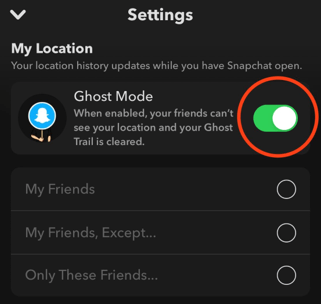
Partie 5 : FAQ sur la gestion de la localisation sur Snapchat
1. Comment savoir si quelqu'un a vérifié votre position sur Snapchat ?
Non, il n'y a pas de fonctionnalité sur Snapchat qui révèle qui a vu votre position. Par conséquent, il n'est pas possible de déterminer si quelqu'un a vérifié votre position ou non.
2. Pouvez-vous suivre la position de quelqu'un sur Snapchat ?
Snapchat vous permet d'afficher la position de vos amis sur Snap Map s'ils ont activé le partage de position. Par conséquent, il est possible de suivre l'emplacement d'une personne qui a autorisé le partage de sa position.
3. Comment savoir si quelqu'un est actif sur Snapchat sans sa localisation ?
Une façon de déterminer si quelqu'un est actif sur Snapchat est de regarder son statut de chat. La présence d'une icône colorée à côté de leur nom indique qu'ils sont actuellement actifs sur l'application.
4. Pouvez-vous cacher votre position sur Snapchat sans qu'ils le sachent ?
Oui définitivement. Pour cela, vous avez 2 options. Vous pouvez désactiver la localisation, et pour cela, suivez simplement les étapes que nous avons mentionnées dans cet article. Une autre excellente façon de le faire est d'utiliser l'incroyable logiciel iMoveGo. Tout ce que vous avez à faire est de suivre les étapes que nous avons mentionnées ci-dessus.
5. Pourquoi la position Snapchat de quelqu'un disparaît-elle ?
L'emplacement d'une personne sur Snapchat peut disparaître pour l'une des deux raisons. Soit ils ne se sont pas connectés à l'application pendant plus de 8 heures, soit ils ont activé le mode fantôme pour dissimuler leur position aux autres utilisateurs.
Conclusion
Que vous optiez pour WooTechy iMoveGo ou que vous choisissiez de désactiver la Snap Map, plusieurs solutions s'offrent à vous pour mettre en pause votre localisation sur Snapchat. Toutefois, si vous pause votre emplacement snapchat sans l'éteindre, WooTechy iMoveGo est l'option idéale.
Selon vos préférences, sélectionnez la méthode qui vous convient et suivez les instructions. Vous pourrez ainsi gelé votre emplacement Snapchat en toute tranquillité, sans rencontrer de problèmes.